Как да направите 3D карта в Microsoft Excel
Microsoft Microsoft Excel Герой / / July 29, 2021

Последна актуализация на
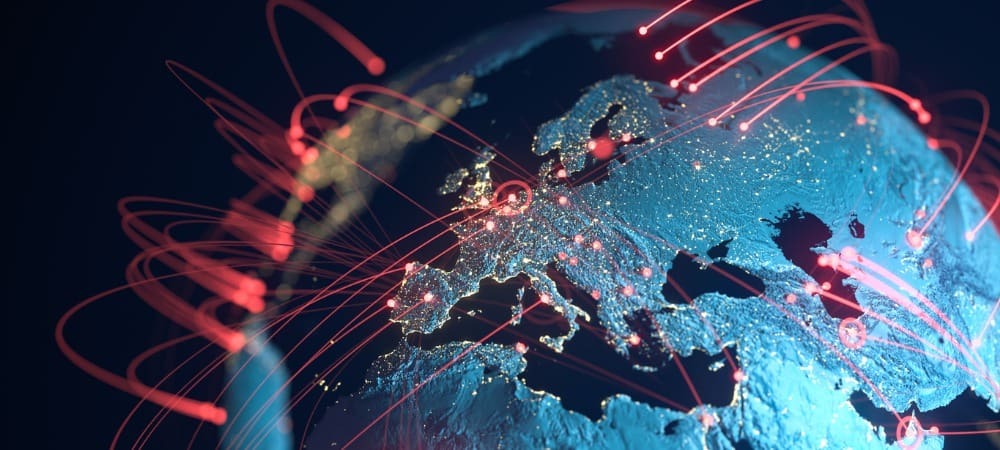
Покажете географските си данни с малко поп! Можете да създадете и персонализирате 3D карта в Microsoft Excel само с няколко щраквания.
Ако използвате Microsoft Excel за проследяване или анализ на географски данни, помислете за използването на вградената функция за 3D карта. С него можете да начертаете местоположенията си на карта, която изскача от екрана, да използвате различни теми и да създадете виртуална обиколка.
Подгответе вашите данни
Microsoft препоръчва форматирането на вашите географски данни в таблица. Ако не е, можете да изберете данните, щракнете върху Форматиране като таблица на У дома и изберете стил.
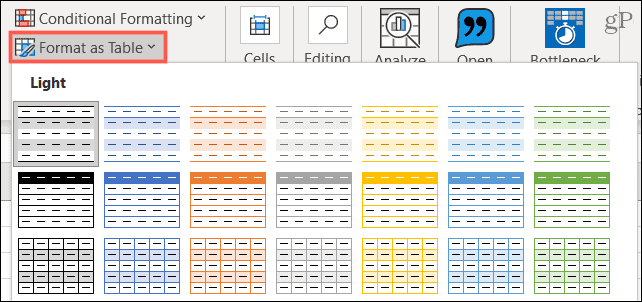
Други данни предложения от Microsoft за функцията 3D Map включват:
- Таблица, където всеки ред е уникален запис.
- Текст като заглавки на колони или редове вместо данни.
- Най -малко едно географско свойство на ред данни, като град, щат, регион, държава или пощенски код.
- За да преглеждате данни във времето, не забравяйте да включите поне едно поле за дата или час на ред данни.
Създайте основна 3D карта в Excel
Когато вашите данни са готови за използване, изберете клетка в таблицата. След това се насочете към Вмъкване раздел и щракнете 3D карта.
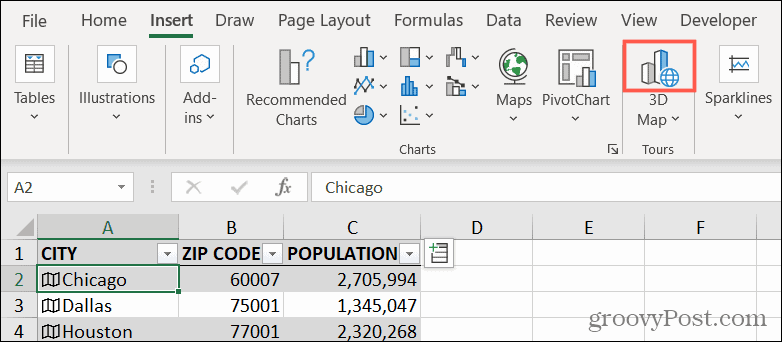
При първото използване на функцията 3D картите ще се отворят автоматично. След това ще имате възможност да изберете обиколка, която вече сте създали, за да я редактирате или прегледате. Или можете да създадете ново турне.
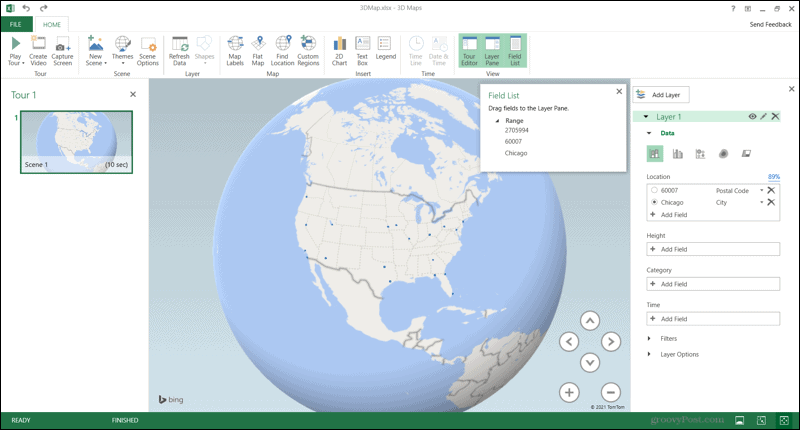
От дясната страна имате a Панел на слоя. Това е областта, която използвате за контрол и конфигуриране на данните на картата. Първата ви стъпка е да потвърдите данните, които виждате в раздела Местоположение. Например, ако имате име на град, уверете се, че Градът е избран като тип на полето. Ако нещо се появи неправилно, щракнете върху стрелката и изберете правилния тип в падащия списък.
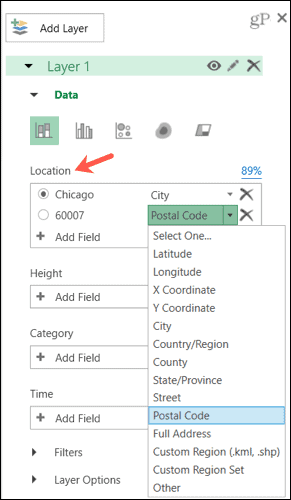
Ако имате повече данни в таблицата си, които искате да покажете на картата, щракнете върху Добавяне на поле. Разгъване Обхват ако е необходимо и изберете данните, които да добавите.
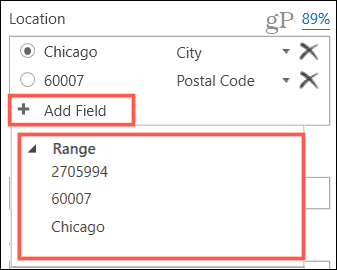
Местоположения на 3D глобуса
Трябва да видите местата, изброени в таблицата ви, да се появяват като точки на 3D глобуса в центъра. Използвайте контролите в долния десен ъгъл, за да преместите глобуса напред -назад или да завиете надясно и наляво. Използвайте бутоните плюс и минус, за да увеличите и намалите мащаба. Можете също да щракнете и плъзнете глобуса, за да го завъртите, или да кликнете два пъти, за да увеличите.
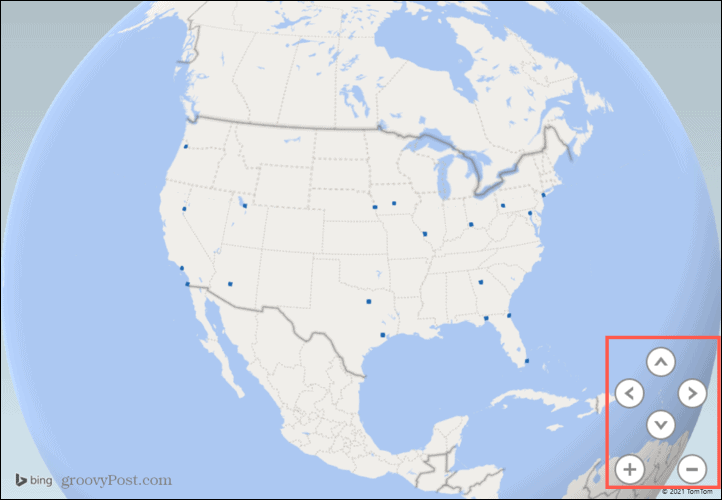
Ако искате да промените визуализацията, можете да направите това с опциите по -долу Данни в прозореца на слоевете. Изберете от подредена колона, групирана колона, балон, топлинна карта или регион. В зависимост от данните, които показвате, може да искате да изпробвате всеки от тях за най -добра визуална представа.
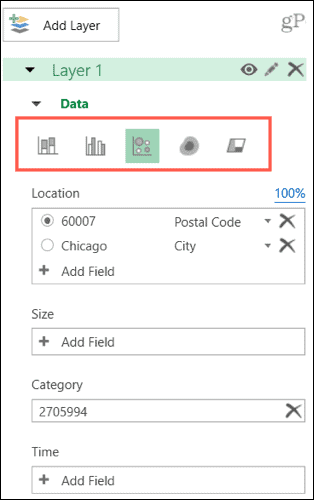
Можете също да добавите подробности за Височина, Категория, или Време чрез щракване Добавяне на поле в прозореца на слоевете. Като пример имаме данни за населението в нашата таблица Excel. И така, ние избрахме този детайл за категория. Нашата 3D карта е актуализирана, за да покаже тези данни. Ако добавите поле, което искате да премахнете, просто щракнете върху х вдясно от него.
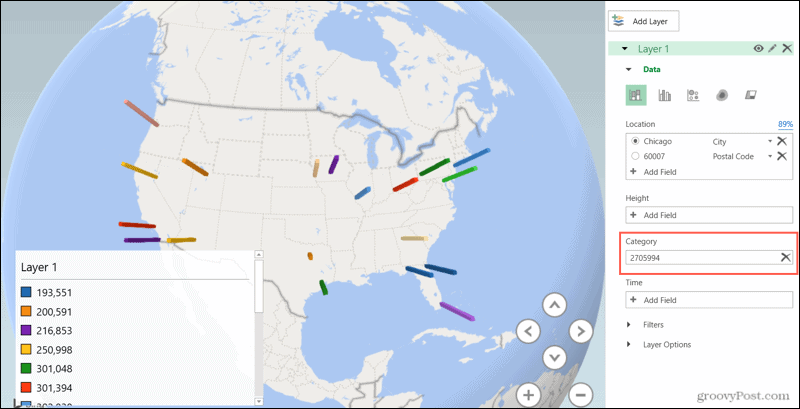
Преместете курсора върху маркер на картата, за да видите неговите подробности. Можете да щракнете върху предавка икона в изскачащия прозорец, за да персонализирате данните за картата.
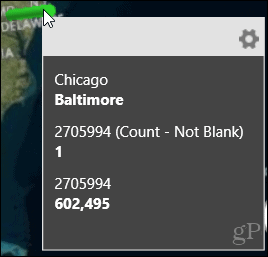
Персонализирайте вашата 3D карта в Excel
Можете да персонализирате вашата 3D карта с опции като промяна на темата, добавяне на етикети или вмъкване на текстово поле. Използвайте инструментите в лентата на У дома раздел в 3D карти.
Изберете Теми и избирайте от девет изгледа за земното кълбо като висококонтрастен, сив или въздушен.
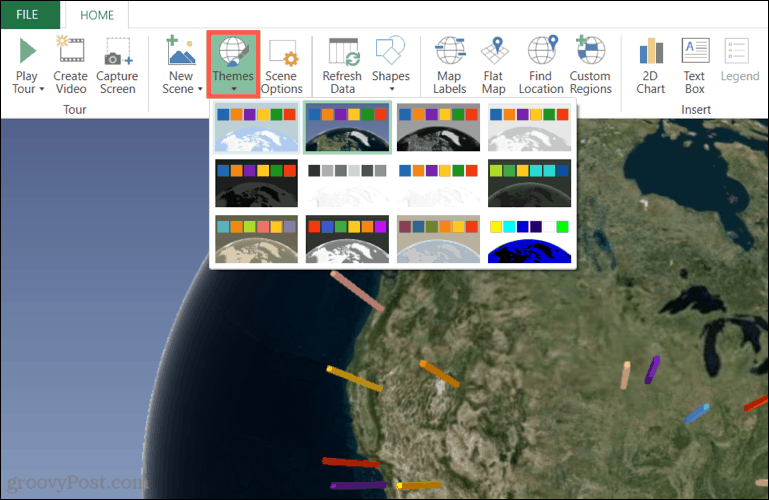
Щракнете Етикети на картата за добавяне на етикети за места като държави, региони и води.
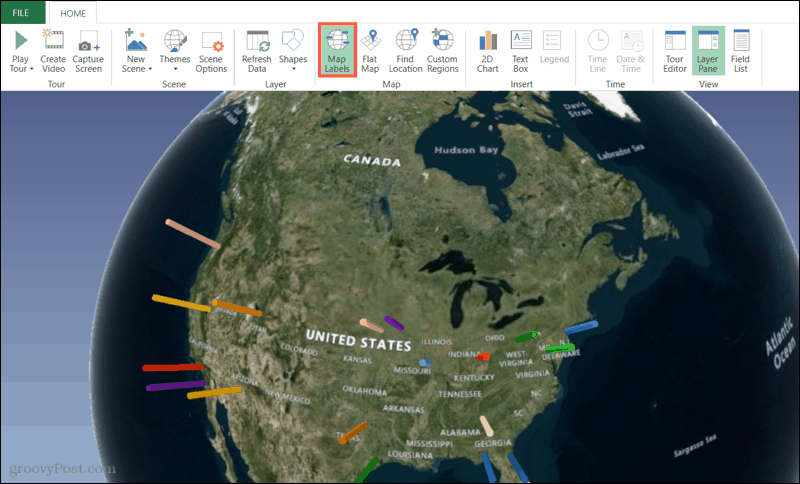
Удари Текстово поле бутон, за да вмъкнете свой собствен текст с или без описание на екрана на картата.
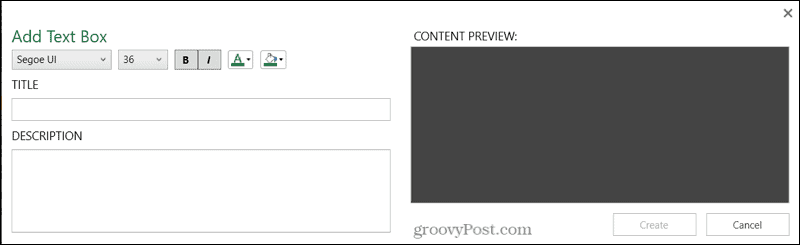
Различни функции
Докато разглеждате функцията за 3D карта в Excel за първи път, ще намерите допълнителни функции, които могат да бъдат полезни.
Използвай Плоска карта бутон в лентата, за да превърнете вашия 3D глобус в плоска визуализация.
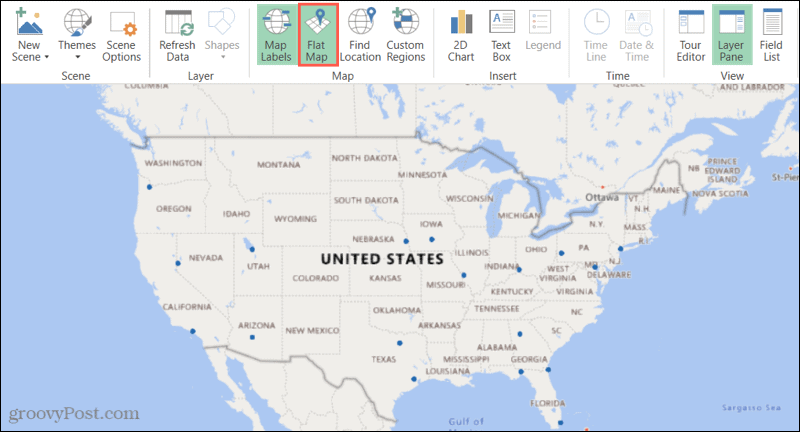
Щракнете Намерете местоположение за търсене на определено място на картата.
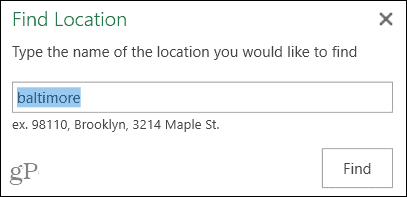
Други инструменти са полезни, ако планирате да разширите своята 3D карта в истинско видео изживяване. Използвай Нови сцени опция за създаване на различни сцени за виртуалната обиколка, Създаване на видео инструмент, който да направи точно това, и Опции за сцена за добавяне на преходни ефекти. Всички тези инструменти ще намерите в лентата на У дома раздел.
Основна 3D карта в Microsoft Excel
Сега, когато имате подробностите, от които се нуждаете, за да създадете първата си, основна 3D карта в Excel, време е да започнете работа! Кажете ни какво мислите за функцията и ако искате повече уроци за нейните специфики!
За други начини за използване на Excel вижте как да използвате бърз анализ за визуализиране на данни.
Как да изчистите кеша на Google Chrome, бисквитките и историята на сърфирането
Chrome върши отлична работа за съхраняване на вашата история на сърфиране, кеш и бисквитки, за да оптимизира работата на браузъра ви онлайн. Нейното как да ...
Съвпадение на цените в магазина: Как да получите онлайн цени, докато пазарувате в магазина
Купуването в магазина не означава, че трябва да плащате по-високи цени. Благодарение на гаранциите за съответствие на цените, можете да получите онлайн отстъпки, докато пазарувате в ...
Как да подарите абонамент за Disney Plus с цифрова карта за подарък
Ако сте се наслаждавали на Disney Plus и искате да го споделите с други, ето как да закупите абонамент за Disney+ Gift за ...
Вашето ръководство за споделяне на документи в Google Документи, Таблици и Слайдове
Можете лесно да си сътрудничите с уеб-базирани приложения на Google. Ето вашето ръководство за споделяне в Google Документи, Таблици и Слайдове с разрешенията ...
